Desplegando nuestro API REST Node/IO.js en la nube con Digital Ocean
¿Ves alguna errata o quieres modificar algo? Haz una Pull Request
Despues de haber creado nuestra API RESTful en Node/IO.js, nos gustaría tenerla desplegada en un servidor para que pueda ser accesible desde cualquier cliente.
En éste artículo veremos como desplegarla en producción, con Git y DigitalOcean como infraestructura.
El código fuente utilizado lo tienes en el siguiente respositorio de GitHub, úsalo :)
- Registro en DigitalOcean
- Instalación del Entorno
- Descarga del proyecto desde GitHub
- Corriendo el servidor
Registro en DigitalOcean
Vamos a utilizar Digital Ocean como IaaS (Infrastructure as a Service) por su facilidad de uso y configuración. Además si te registras con este link, consigues 10$ gratis , lo que suponen 2 meses de uso continuado de la instancia más pequeña.
Despues de registrarnos, creamos un Droplet.

Si tienes problemas a la hora de configurar DigitalOcean, puedes seguir éste post que escribí hace un tiempo.
Le ponemos un nombre, por ejemplo iojs-api y elegimos el tamaño más pequeño (5$ al mes) que para este ejemplo nos sirve más que de sobra.
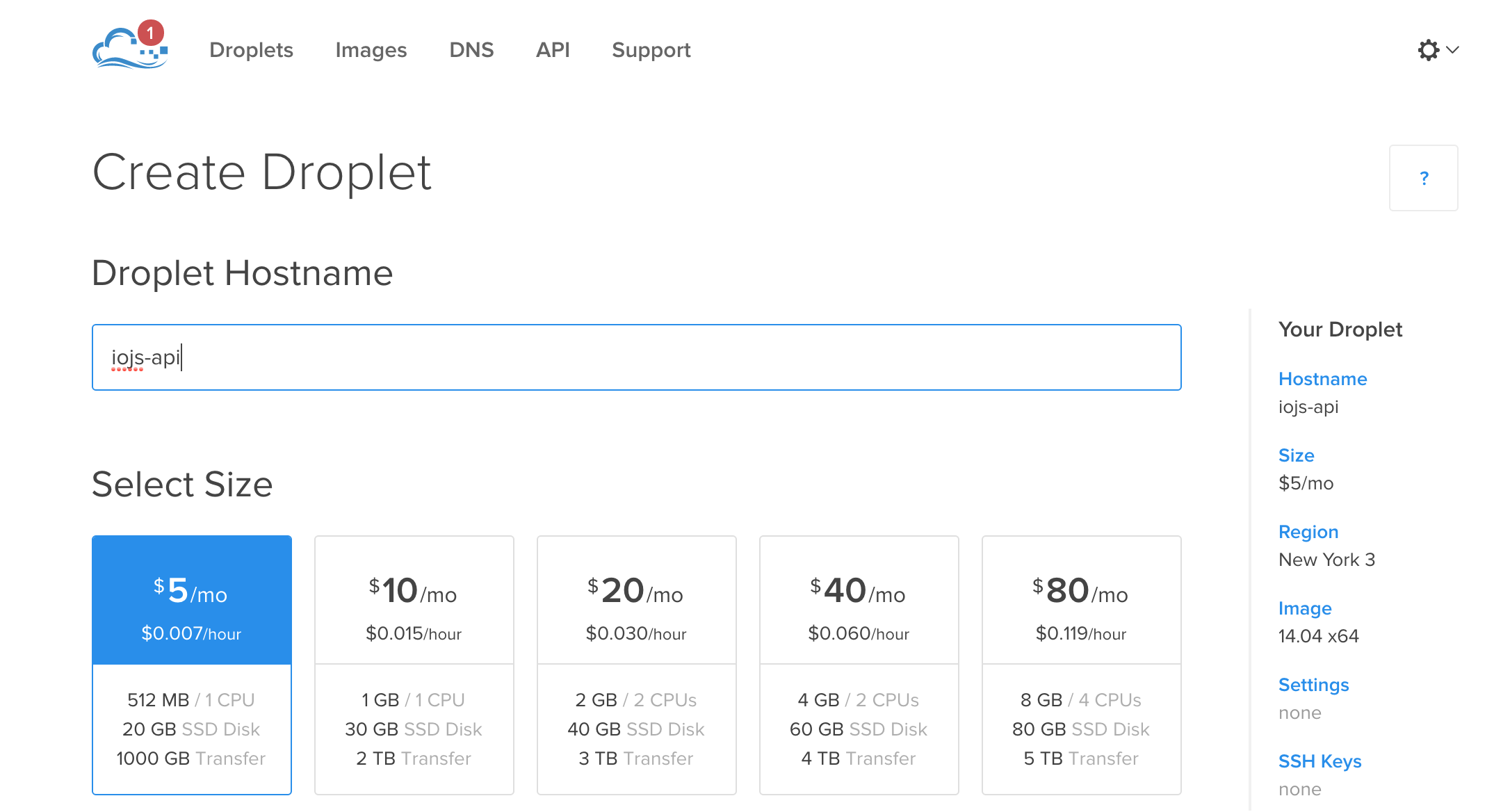
vamos a elegir Ubuntu 14.04 como distribución del sistema y en la región por defecto que es Nueva York:
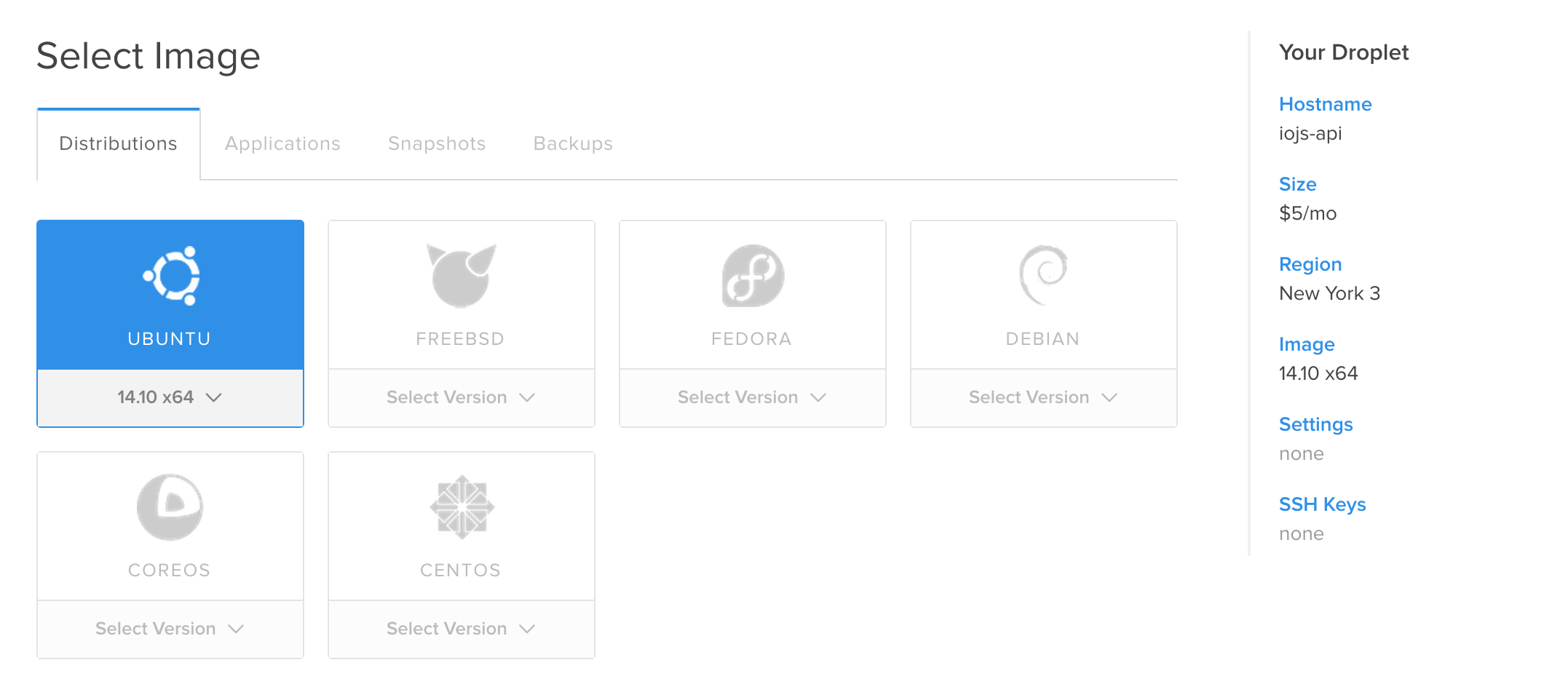
No se te olvide crear una clave SSH para poder acceder al servidor desde la terminal sin tener que usar una contraseña. Así es más seguro y más cómodo. Aquí y aquí puedes ver como generar una clave RSA para SSH .
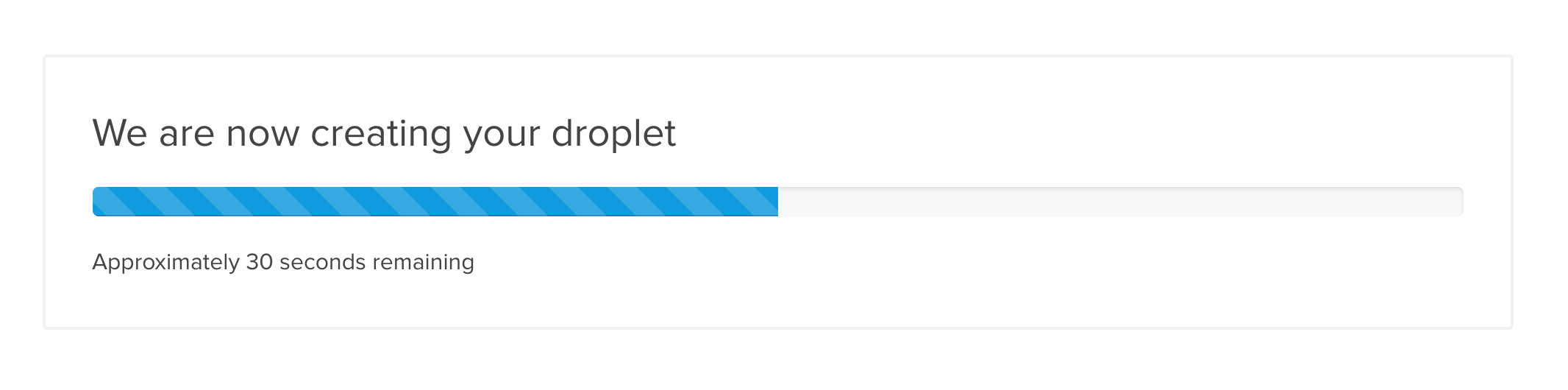
Instalación del entorno
Una vez esté creado el droplet podemos acceder desde la terminal vía SSH, donde 45.55.66.47 es la IP de nuestro servidor

$ ssh root@45.55.66.47
Una vez dentro podemos actualizar los paquetes del sistema operativo e instalar nuestro entorno. En este post explico como se instala node, pero IO.js sería de manera similar eligiendo la versión iojs-v.2.3.1 ya que nuestro API lo hemos programado bajo ese entorno en local.
root@iojs-api:~# nvm install iojs-v2.3.1
También instalamos MongoDB, que será nuestra base de datos para almacenar los registros. En este enlace puedes ver como instalar MongoDB en Ubuntu
Por último no nos olvidemos de instalar git ya que es nuestro sistema de actualización del proyecto. Descargaremos el repositorio desde GitHub a DigitalOcean.
Descarga del proyecto desde GitHub
Con el entorno instalado (Node/IO, MongoDB y Git) ya podemos instalar las dependencias de nuestro proyecto. Necesitaremos babel para traducir el código ES6 que IO.js todavía no entiende. Lo instalamos de forma global
root@iojs-api:~# npm install -g babel
También vamos a instalar PM2. Es un gestor de procesos que nos sirve para correr Node de una forma muy robusta frente a errores y actualizaciones.
root@iojs-api:~# npm install -g pm2
Por útimo creamos una clave privada en el servidor para poder comunicarnos con el repositorio de GitHub y poder hacer así el despliegue.
root@iojs-api:~# cd .ssh
root@iojs-api:~# ssh-keygen -t rsa
root@iojs-api:~# cat id_rsa.pub
ssh-rsa AAAAB3N[...]lGEr root@iojs-api
la copiamos en GitHub, en las preferencias del repositorio. Ya entonces podremos hacer pulls e incluso cambios al repositorio.

Clonamos el proyecto. En mi caso lo tengo en la url: git@github.com:carlosazaustre/iojs-api-example.git
Y posteriormente hacemos npm install para instalar las dependencias definidas en el package.json del proyecto
root@iojs-api:~# git clone git@github.com:carlosazaustre/iojs-api-example.git
root@iojs-api:~# cd iojs-api-example
root@iojs-api:~# npm install
Corriendo el servidor
Ya solo tenemos que correr el API en el servidor con PM2, para que una vez salgamos de la terminal, el proceso siga funcionando. El comando sería el siguiente:
root@iojs-api:~# cd iojs-api-example
root@iojs-api:~# pm2 start index.js -i 0 ---next-gen-js --interpreter iojs --watch
con start index.js iniciamos el API, y con --next-gen-js --interpreter iojs le indicamos que tienes que hacer una transformación de ECMAScript 6 a 5 o a lo que entienda IO.js. --watch nos sirve para que esté atento a si se producen cambios para que se reinicie. Y por último -i 0 le indicamos que se inicie en modo cluster.
Si ahora vamos a un navegador a la URL http://45.55.66.47:3000/employees o a la IP que te haya asignado Digital Ocean, podemos ver el siguiente resultado.
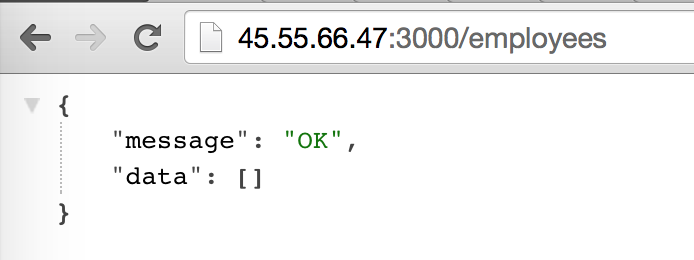
Si hacemos pruebas, como un POST con un objeto empleado y luego de nuevo un GET tendríamos un resultado como el siguiente:
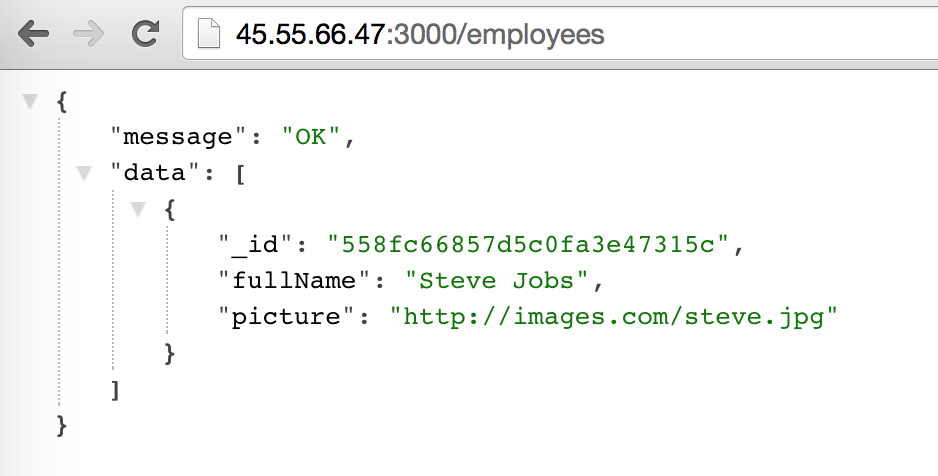
Y con un GET específico
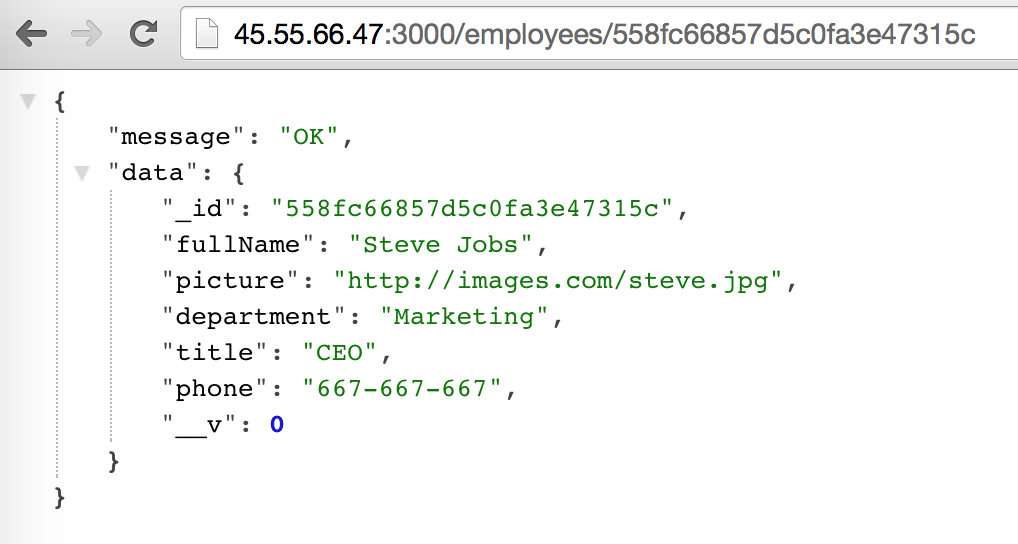
Ya tenemos nuestro API disponible, si queremos camuflar el puerto y la IP de nuestro servidor, podemos utilizar un dominio propio o un subdominio (por ejemplo: api.midominio.com) y seguir este post de cómo configurar un proxy inverso con Nginx.
Recuerda que en éste enlace de GitHub tienes el repositorio del proyecto para hacer pruebas y mejorarlo si quieres :)